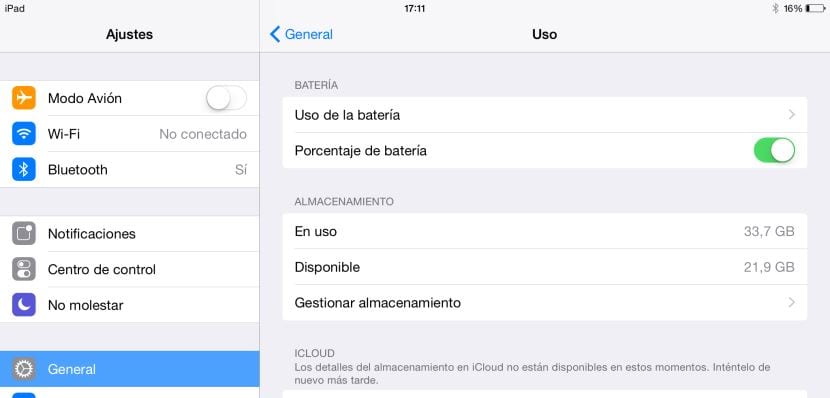
Ogni volta che acquistiamo un dispositivo superiore a quello che abbiamo oggi con più vantaggi e funzionalità, un processo È normale installare quante più applicazioni possibile, soprattutto i giochi, per provare a testarne le prestazioni. Ma nel tempo, queste applicazioni o giochi di solito li lasciano all'interno di una cartella e non li usiamo più, anche se non vogliamo eliminarli nel caso in cui volessimo giocare avendolo a portata di mano senza doverlo scaricare.
Col tempo, è del tutto possibile che il nostro dispositivo inizia a funzionare lentamente. Il motivo principale, se il messaggio non è ancora apparso, è che il nostro dispositivo sta per esaurire lo spazio di archiviazione per poter installare più applicazioni o eseguirle.
In questo caso, dobbiamo iniziare a vedere quali applicazioni vogliamo eliminare perché senza spazio sufficiente per iOS per gestire le applicazioni, il funzionamento della stessa può lasciare molto a desiderare. C'è un modo per vedere quali applicazioni abbiamo installato, quanto spazio occupano e quanto spazio di archiviazione è disponibile sul nostro dispositivo.
Spazio di archiviazione utilizzato sul mio iPad
- Prima di tutto andiamo in alto impostazioni.
- All'interno di Impostazioni selezioniamo Generale e successivamente Utilizzare.
- Gli utilizzi del dispositivo in termini di batteria e applicazioni verranno mostrati a destra. Nella sezione Archiviazione lo spazio attualmente utilizzato verrà visualizzato sotto il nome In uso e lo spazio di archiviazione disponibile sul nostro dispositivo sotto il titolo Disponibile.
- Se clicchiamo su Gestisci lo spazio di archiviazione, tutte le applicazioni che abbiamo installato sul nostro dispositivo verranno visualizzate con le dimensioni che occupano. Se clicchiamo su uno di essi, avremo la possibilità di eliminare l'applicazione per ottenere lo spazio di archiviazione che sta occupando e quindi assegnarlo ad altri scopi.
I dispositivi da 16 GB sono quelli che non sono sempre all'altezza alla prima modifica, poiché lo spazio reale utilizzabile in seguito è di soli 12 GB. Quindi se hai la possibilità di acquistare un dispositivo di capacità superiore, è consigliato prima di scegliere un dispositivo con dati mobili, a meno che non sia un requisito fondamentale.
